Hỗ trợ tư vấn
Tư vấn - Giải đáp - Hỗ trợ đặt tài liệu
Mua gói Pro để tải file trên Download.vn và trải nghiệm website không quảng cáo
Tìm hiểu thêm » Hỗ trợ qua ZaloOpera vừa tích hợp ứng dụng chat Facebook Messenger, WhatsApp và Telegram ngay trên thanh Sidebar, cho phép người dùng vừa lướt web vừa chat với bạn bè một cách dễ dàng.
Nhờ đó, bạn sẽ không cần phải mở tab mới, chuyển tab hay mở cửa sổ mới như trước đây nữa. Bạn còn có thể chia sẻ ảnh online, đăng xuất ứng dụng ngay từ trình duyệt vô cùng nhanh chóng. Vậy cách thực hiện như nào? Mời các bạn cùng theo dõi bài viết dưới đây của Download.vn nhé:
Bước 1: Cài đặt Opera mới nhất, rồi mở trình duyệt lên bạn sẽ thấy biểu tượng Facebook Messenger tích hợp ngay trên thanh Sidebar. Chỉ cần nhấn vào đó, rồi nhấn tiếp Get Started để bắt đầu.
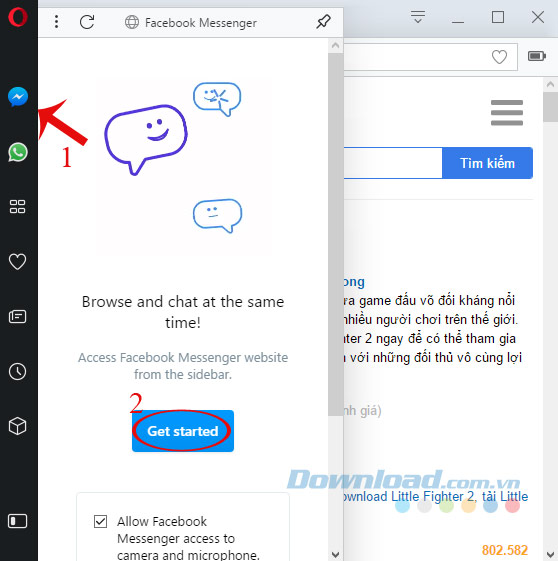
Bước 2: Đăng nhập bằng tài khoản Facebook của bạn.
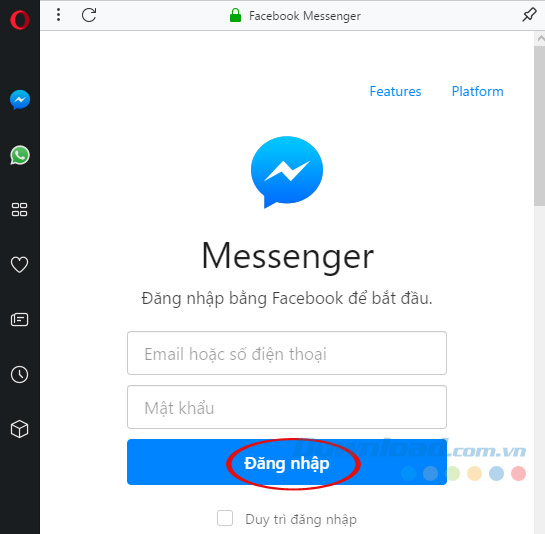
Bước 3: Ngay sau đó, bạn thoải mái chat chit, gọi điện, nhắn tin miễn phí với bạn bè và những người thân yêu của mình. Khi không sử dụng Facebook Messenger nữa, chỉ cần nhấn chuột vào khoảng trống trên trình duyệt là có thể lướt web được luôn mà không mất công chuyển tab như trước đây.
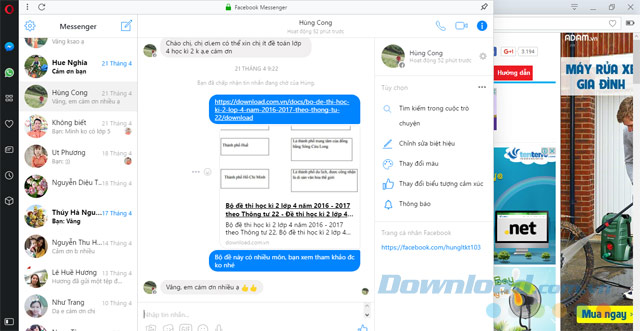
Trong tương lai, Opera còn tích hợp thêm các dịch vụ chat khác như Viber và WeChat vào trình duyệt của mình. Thật tiện lợi phải không các bạn?
Chúc các bạn thực hiện thành công!
Theo Nghị định 147/2024/ND-CP, bạn cần xác thực tài khoản trước khi sử dụng tính năng này. Chúng tôi sẽ gửi mã xác thực qua SMS hoặc Zalo tới số điện thoại mà bạn nhập dưới đây: